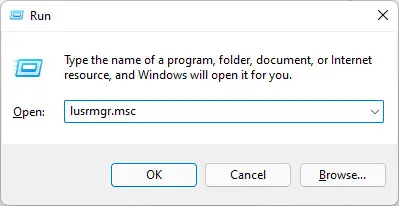当你登录到Windows电脑,你可能会得到一个错误消息:
你的密码已经过期,必须改变
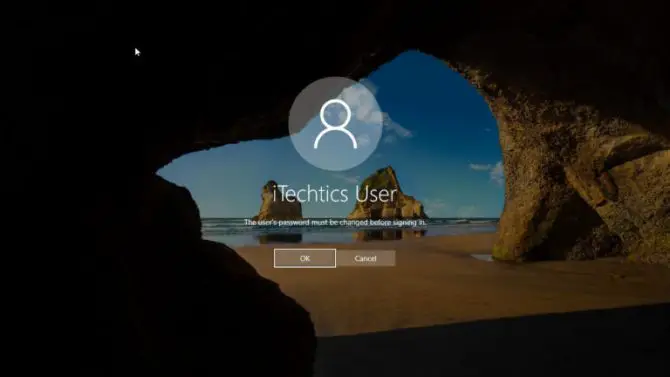
在正常情况下,这绝对是好为Windows提醒你的密码更改每一个特定数量的天后。但是在某些情况下,这种做法应该被禁用。两个场景可能包括以下几点:
- 管理员用户不应该自动过期的密码,因为这将锁你的电脑如果密码不定期改变。
- 另一个条件可以当你访问远程你的电脑。如果密码过期,你无法远程重置,需要对系统的物理访问。
在本教程中,我们将分享三种方式设置Windows本地用户帐户密码永不过期。我们将讨论:
- 如何设置Windows本地用户帐户密码永不过期为所有用户。
- 如何设置Windows本地用户帐户密码永不过期为一个特定的用户。
如果您使用的是Windows的家版,你可以启用组策略编辑器为Windows版10家。
表的内容
使用用户管理配置密码过期
窗户让我们更容易管理系统的本地用户管理控制台。
为一个特定的用户密码永不过期
遵循以下步骤来设置具体的用户帐户密码永不过期:
在“lusrmgr类型。msc”在运行命令框中打开本地用户和组管理控制台。
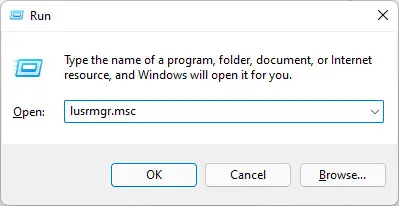
打开本地用户和组管理控制台 从左侧菜单中选择“用户”。
用户在中间窗格中右键单击你想配置并选择Properties。

开放的用户属性 复选框“密码永不过期”,或者简单地按Alt + P键盘快捷键。

设置密码永不过期使用本地用户和组 单击Apply和好的。
为所有用户密码永不过期
如果你想要,你的系统的所有用户的密码应该永远不到期,遵循下面的说明:
打开组策略编辑器,输入“gpedit。在运行命令框msc”。

打开组策略编辑器 导航到以下使用左边的面板:
本地计算机策略> >电脑配置Windows设置> > > > > >账户安全设置政策> >密码策略
双击该政策“年龄最大密码。”
将其值设置为“0”。

设置最大密码年龄为零 单击Apply和好的。
设置密码最大年龄为零将禁用所有用户的密码过期功能窗口。
配置使用命令提示密码过期
如果你满意这个远程命令行或想要做的,你可以使用Windows命令启用和禁用上述政策。
一个特定用户的密码永不过期使用命令提示符
执行以下步骤来配置一个用户帐户的密码永不过期:
启动一个高架命令提示符。
获取用户当前活动的名字在系统上使用这个命令:
网用户
从命令提示符得到所有活跃的用户帐户名 现在使用以下cmdlet而取代【用户名】账户的名称,你想配置:
wmic useraccount“Name =【用户名】”设置PasswordExpires = false
设置特定用户帐户的密码永不过期使用命令提示符
使用命令提示符为所有用户密码永不过期
执行以下步骤来配置所有用户帐户密码永不过期使用命令提示符:
启动一个高架命令提示符。
运行以下cmdlet:
网络账户/ maxpwage:无限的
设置所有用户帐户密码永不过期使用命令提示符
配置使用PowerShell密码过期
你可以使用实现相同的结果PowerShell。
使用PowerShell特定用户密码永不过期
运行以下命令而取代【用户名】用户帐户的名称,您希望配置:
Set-LocalUser - name”【用户名】”-PasswordNeverExpires 1
设置特定的用户帐户密码永不过期使用PowerShell
关闭的话
当然,你的密码应该不时到期所以你可以改变它,让你的系统更安全,几十年来没有相同的密码。然而,它也有它的缺点,我们前面讨论的文章。
如果你的密码到期时,你将不再能够登录到远程系统。此外,如果你是一个系统管理员,你无法日志回到你的账户重置你的密码。